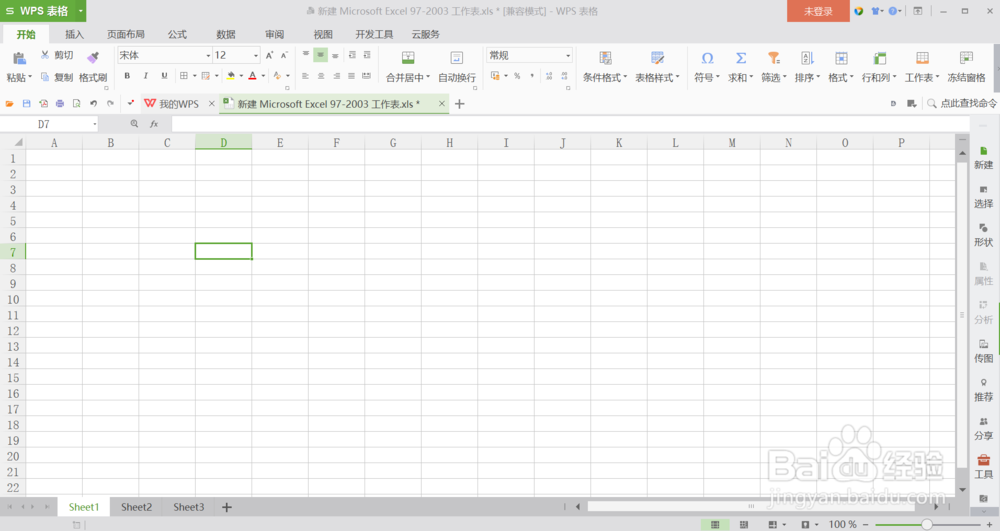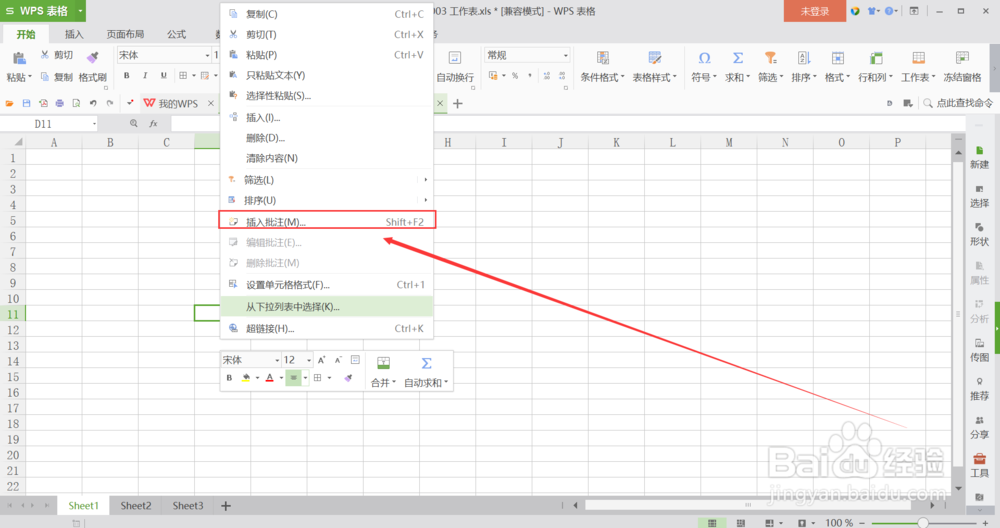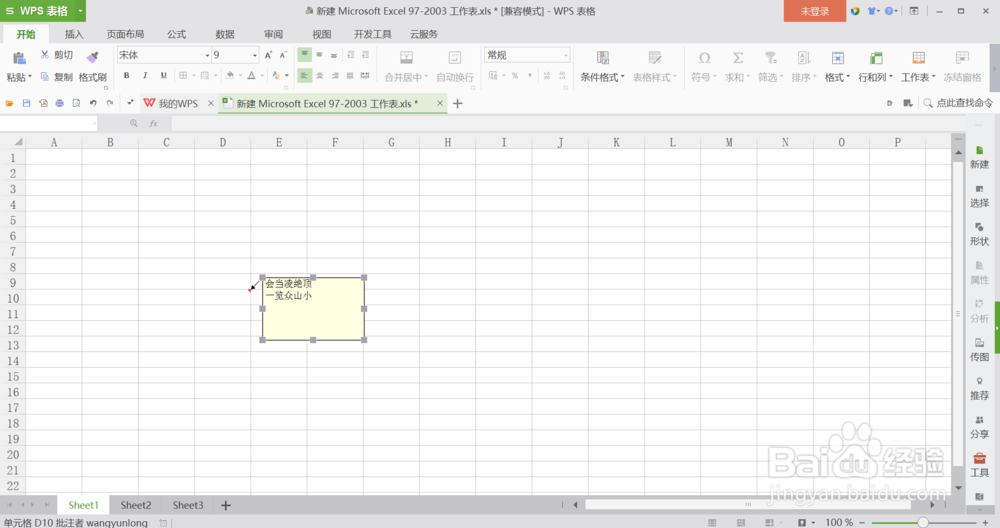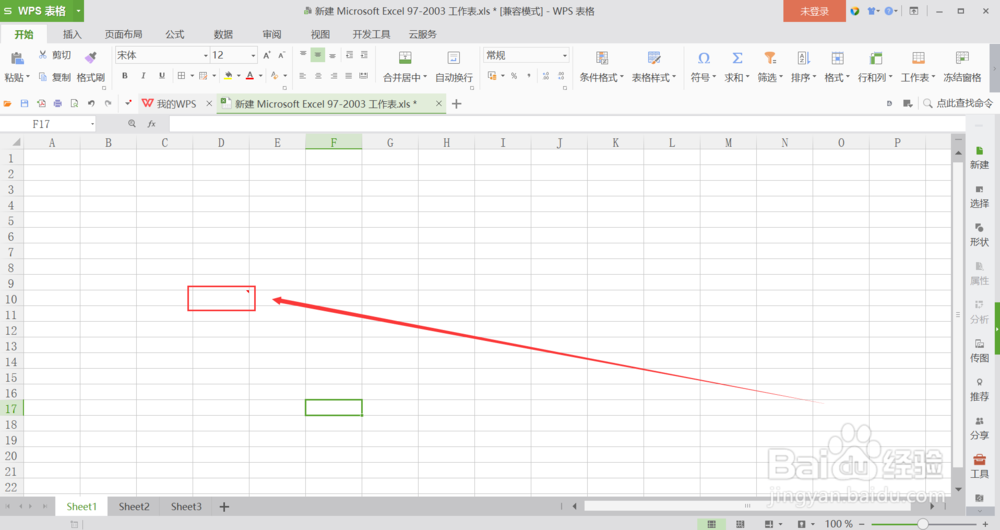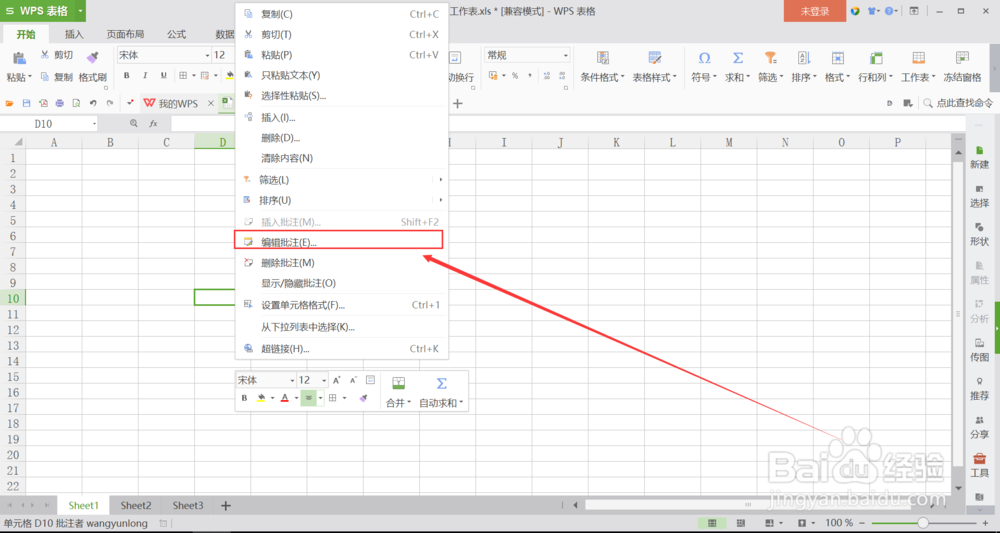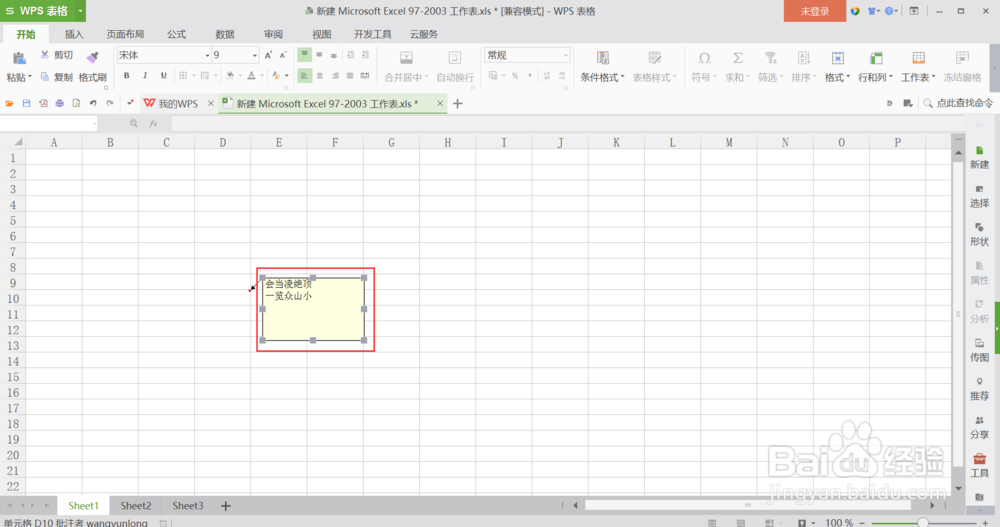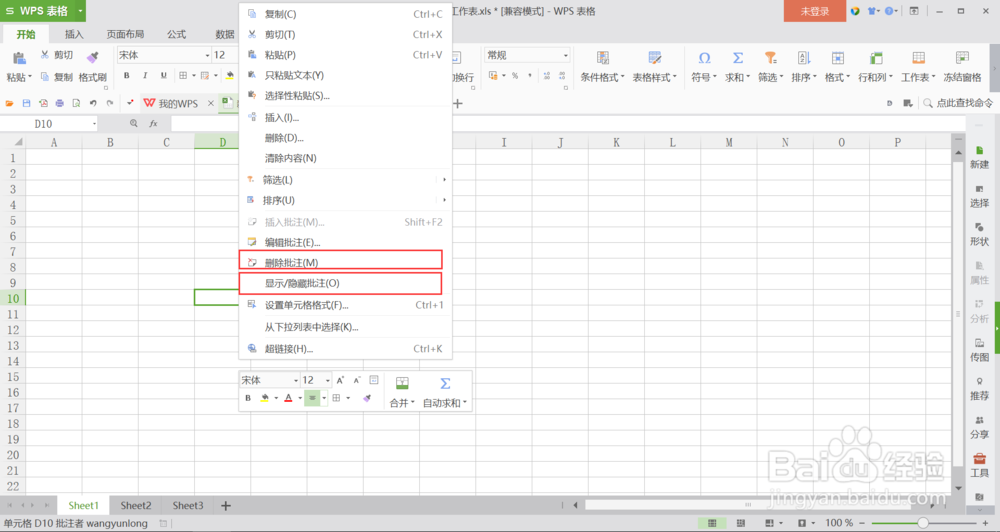Excel中如何编辑批注
1、首先,如图所示,在Excel表格中建立自己的文档,作为提供插入批注的技巧不做文档了,就用一个单元格作为示例,选中需要插入批注的单元格,然后单击鼠标右键。
2、第二步,如图所示,在出现的设置对话框中,找到【插入批注】,然后单击【插入批注】,这样就在选中的单元格中插入了批准,下面就是编辑批注了。
3、第三步,如图所示,在刚才选中的单元格上可以看到多了一个红色的小三角,说明已经成功的插入批注了。
4、第四步,如图所示,选中插入批注的单元格,然后单击鼠标右键,出现设置对话框,在设置对话框中单击【编辑批注】。
5、第五步,如图所示,就会在出现的批注编辑栏里进行编辑了,可以编辑自己需要编辑的内容。
6、第六步,如图所示,当在批注编辑栏中编辑完成以后,将鼠标的光标放在插入批注的单元格上,这样就可以看到自己插入的批注了,
7、第七步,如图所示,当需要删除批注时,选中有批注的单元格,然后鼠标单击右键,在设置对话框中有晃瓿淀眠【删除批注】,这时只要鼠标单击【删除批注】插入的批注就被删除了。
声明:本网站引用、摘录或转载内容仅供网站访问者交流或参考,不代表本站立场,如存在版权或非法内容,请联系站长删除,联系邮箱:site.kefu@qq.com。
阅读量:45
阅读量:44
阅读量:37
阅读量:58
阅读量:66